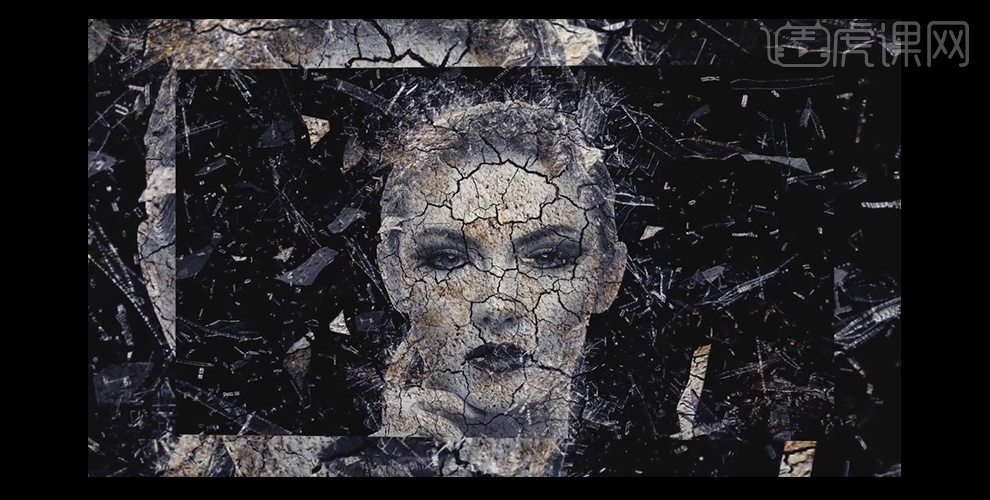PS如何创意合成龟裂人脸
发布时间:2019年10月28日 14:44
1. 打开PS,新建画布,置入人物头像素材,按【ctrl+shift+U键】取去色;
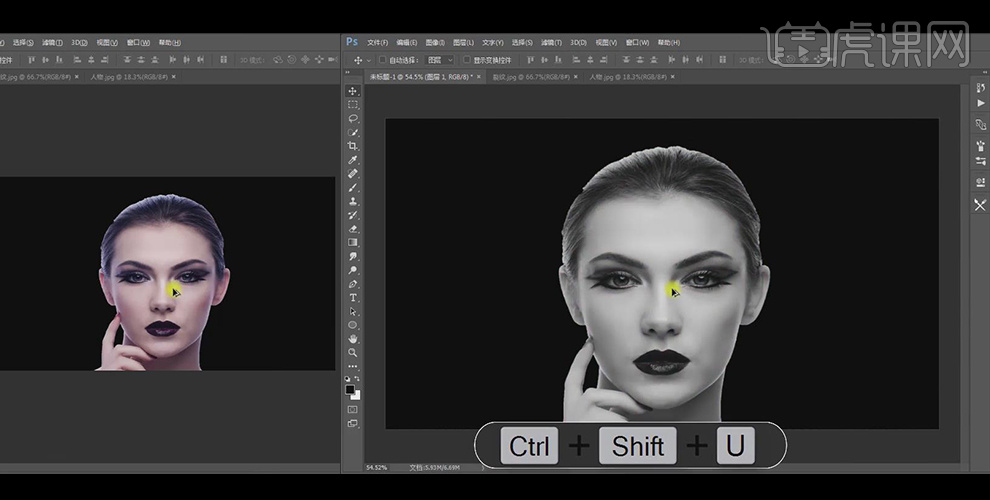
2. 将裂纹素材置入画布中,打开【色阶】调整参数,将裂纹图层复制一个,关掉眼睛,将下面裂纹图层旋转90度;
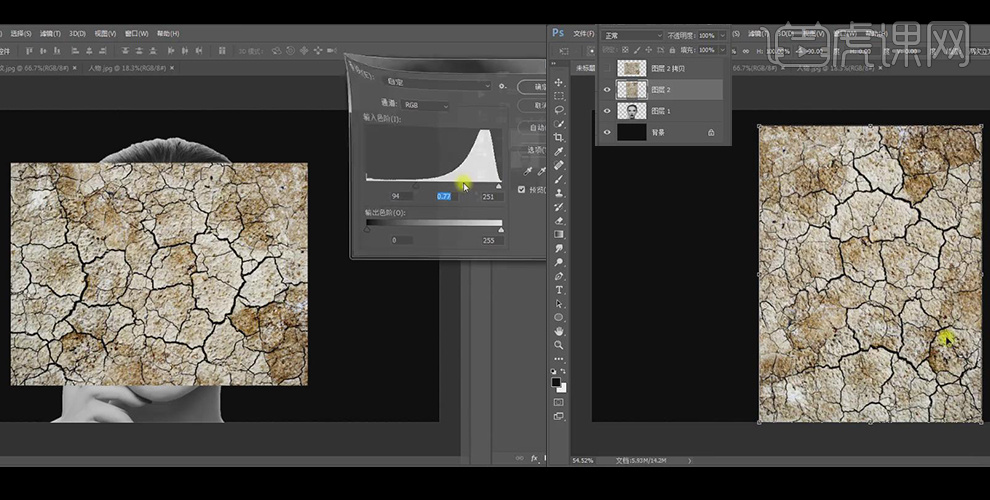
3. 将旋转的裂纹图层混合模式改为正片叠底,打开【色阶】调整参数;
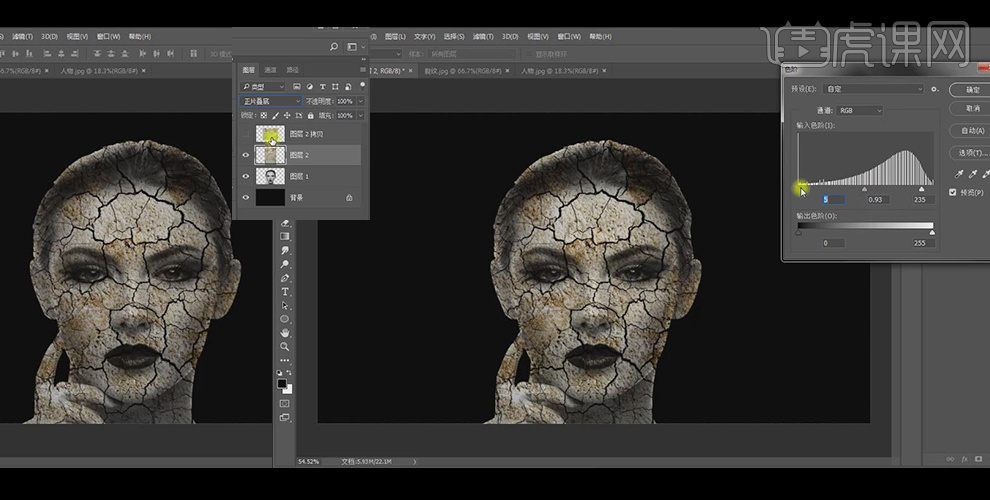
4. 选中人物头像素材图层,打开【色阶】调整参数;
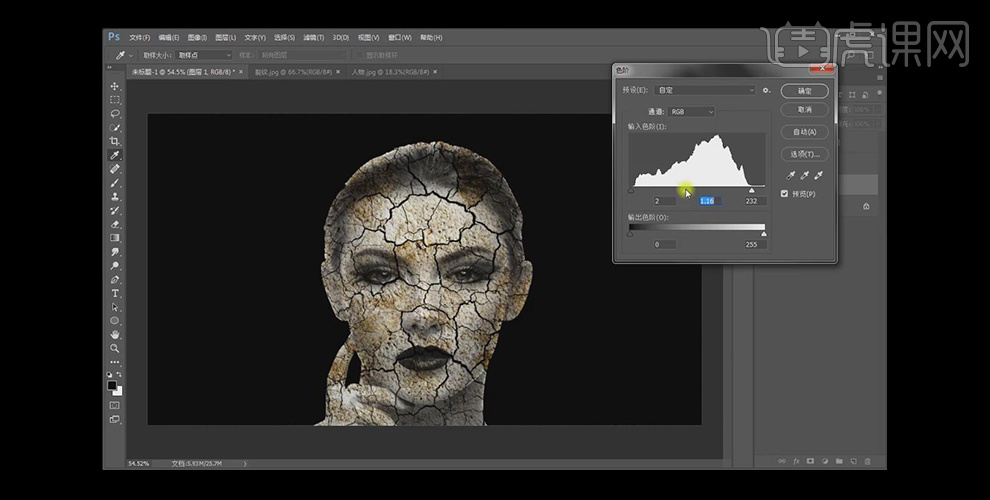
5. 将第一个裂纹图层剪切到人物头像图层上,将第二个裂纹图层打开,拖动到合适的大小,然后按住【alt键】点击一下蒙版,使用准备好的画笔素材,给人物头像增加修饰;
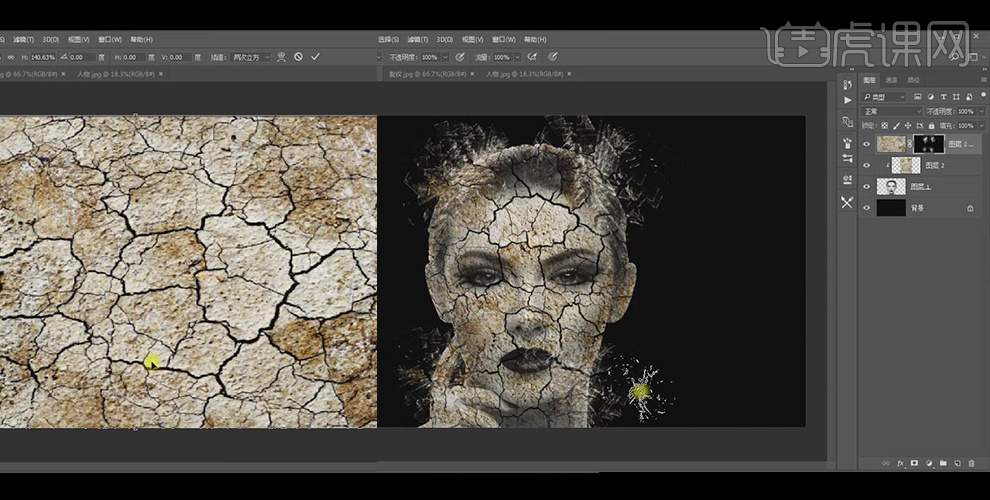
6. 继续使用准备好的画笔工具素材,为画布进行点缀;
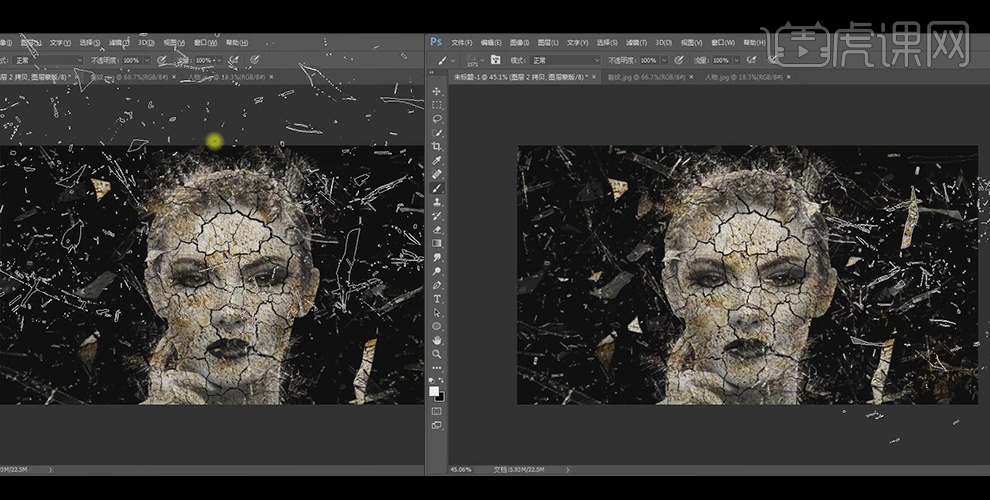
7. 按【ctrl+shift+alt+E键】盖印图层,打开【Camera Raw】滤镜,设置参数;
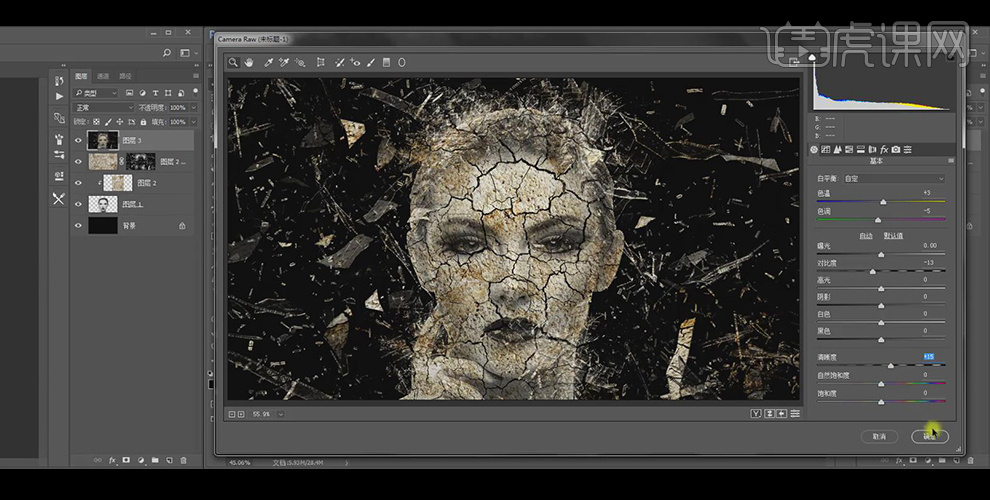
8. 到这里,玻璃破碎效果就做好了。